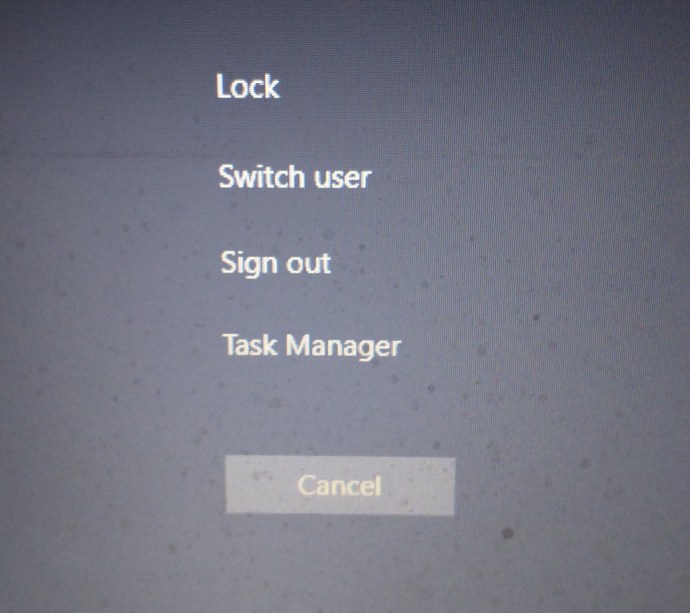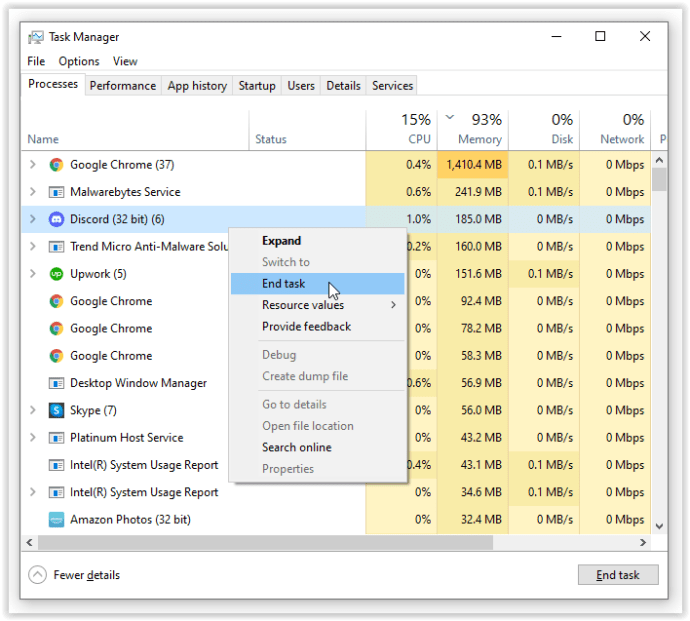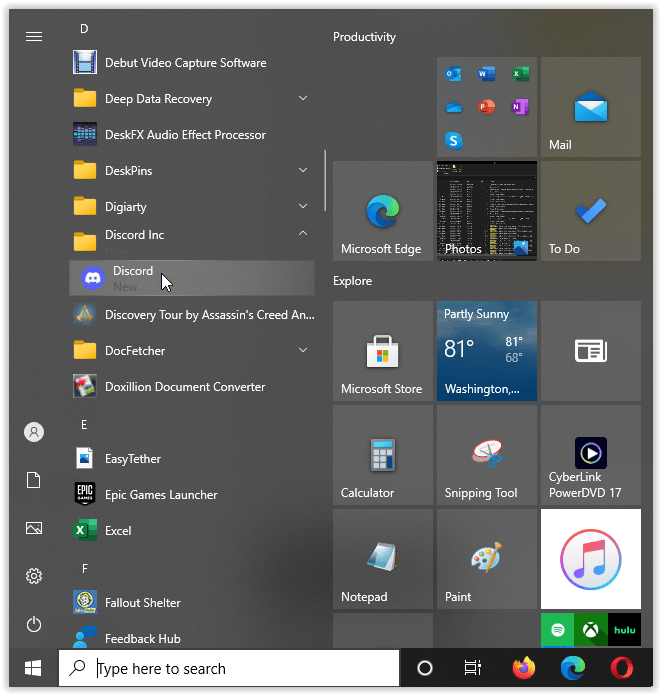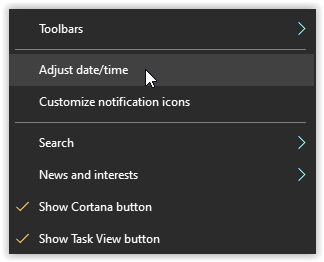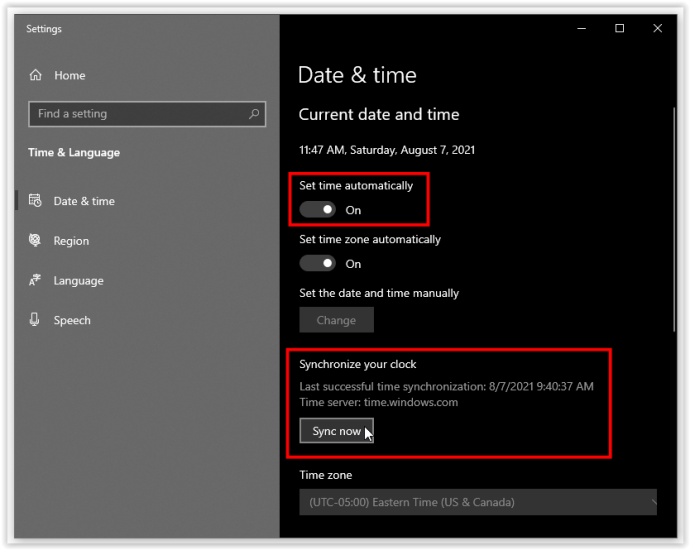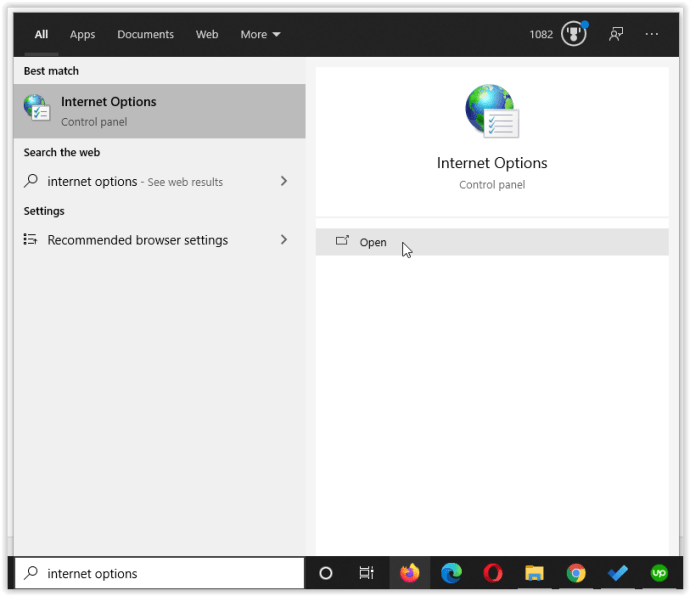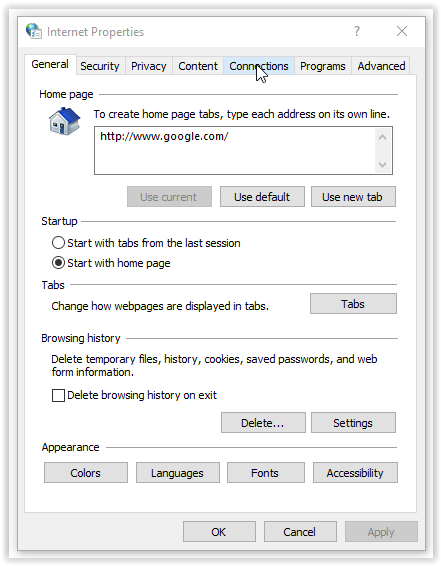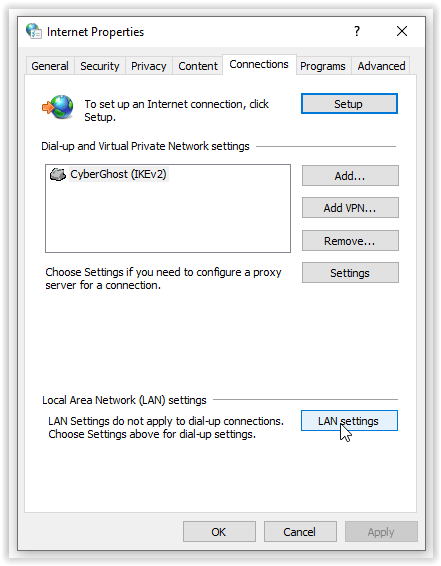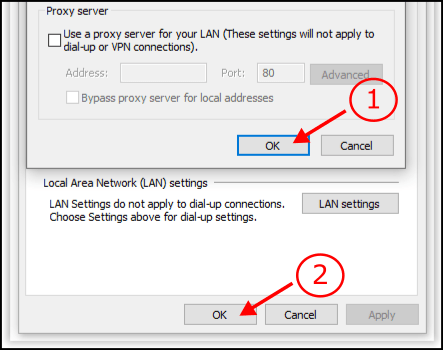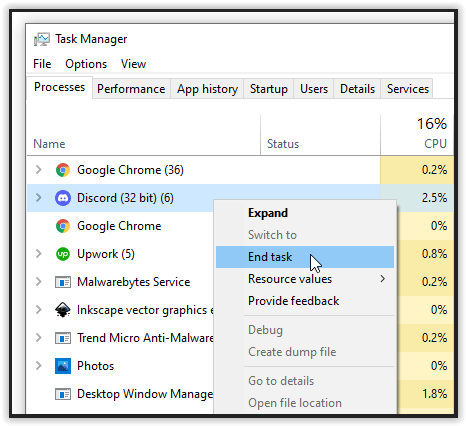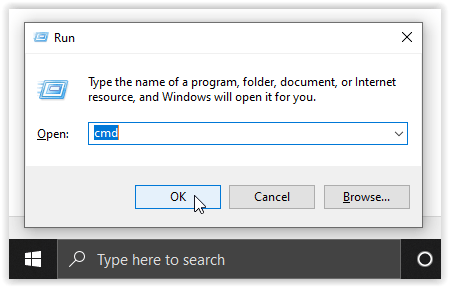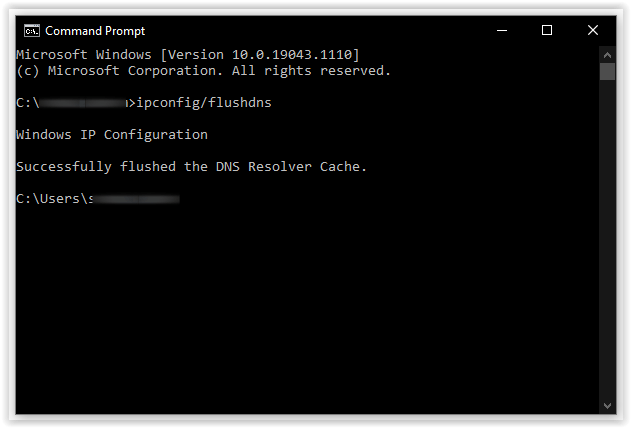Orang yang menggunakan Discord biasanya adalah gamer yang memainkan game multiplayer dan menyukai aspek sosial dari game itu sendiri. Tidak masalah jika Anda menggunakan Discord dengan teman, rekan tim, atau anggota klan dalam game Anda, itu menjengkelkan ketika aplikasi tidak berfungsi.

Bayangkan harus berlatih untuk turnamen dengan tim Anda, dan Anda tidak dapat menggunakan obrolan suara. Situasi itu terdengar seperti mimpi buruk tapi santai; Anda dapat memperbaiki Perselisihan. Ada beberapa cara menggunakan Discord melalui browser, komputer, atau aplikasi seluler Anda.
Baca terus untuk solusi terperinci yang akan membantu Anda memperbaiki Discord saat tidak terbuka.
Masalah Berdasarkan Perangkat Discord
Discord digunakan untuk berbagai tujuan, tetapi itu bukan pertanyaannya di sini. Apa platform pilihan Anda? Sebagian besar pengguna Discord menggunakan aplikasi komputer saat mereka bermain game. Aplikasi desktop adalah pembuat onar terbesar.
Edisi web aplikasi Discord jauh lebih lancar, dan menyebabkan lebih sedikit masalah. Itu perbaikan pertama Anda; ubah versi Discord yang Anda gunakan. Jika aplikasi situs web juga tidak berfungsi, pertimbangkan untuk mengunduh aplikasi seluler di ponsel cerdas Anda.
Discord tersedia di perangkat iOS melalui Apple App Store dan perangkat Android melalui Google Play Store. Aplikasi gratis ini dapat diakses di semua platform, dan mudah dipasang serta digunakan. Ingatlah untuk memperbarui aplikasi Discord pilihan Anda secara teratur untuk efisiensi maksimum.
Terkadang ketika Discord tidak terbuka, yang perlu Anda lakukan hanyalah memperbaruinya. Jika aplikasi masih tidak berfungsi, coba hapus instalan Discord dari perangkat Anda dan instal versi aplikasi yang lebih baru dan terbaru. Dalam kebanyakan kasus, ini berhasil, tetapi jika masalah berlanjut, baca terus untuk perbaikan tambahan.
Juga, pastikan sistem operasi Anda mutakhir, apa pun perangkat yang Anda gunakan. Pembaruan sistem sering berdampak pada semua perangkat lunak di perangkat Anda, termasuk aplikasi Discord.
Perhatikan bahwa Discord untuk Windows hanya berfungsi di Windows 7 atau yang lebih baru. Anda dapat menggunakan akun Discord yang sama di semua platform, atau Anda dapat membuat beberapa akun secara gratis. Terserah kamu.
Cara Memperbaiki Perselisihan di Windows
Karena sebagian besar pengguna Discord menggunakan aplikasi versi PC, mari kita bicara tentang perbaikan aplikasi yang berperilaku tidak semestinya.
Perbaiki Discord Not Opening menggunakan Windows 10 Task Manager
Anda dapat menggunakan Task Manager di komputer Anda untuk mematikan tugas dan memulai Discord lagi. Berikut caranya:
- tekan "Ctrl-Alt-Hapus." Pada versi Windows yang lebih lama, "Task Manager" akan langsung muncul, tetapi pada Windows 10, Anda harus memilihnya dari daftar, atau Anda dapat menekan "Ctrl-Shift-Esc" dan langsung membukanya.
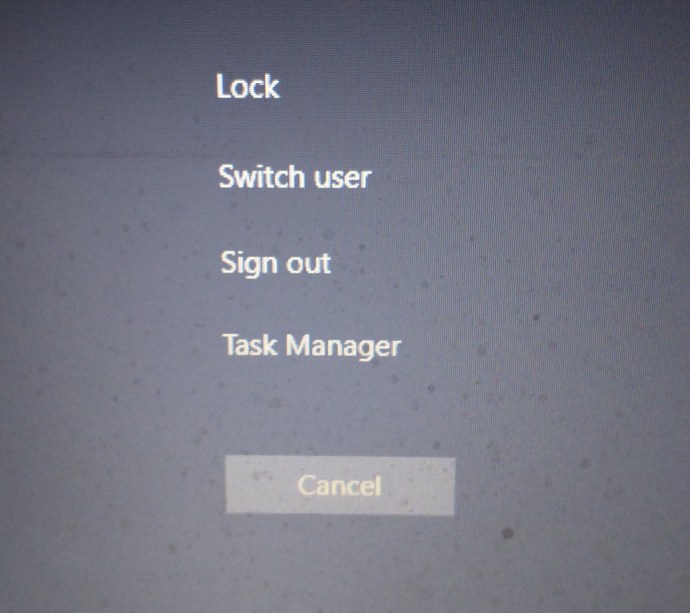
- Tab "Proses" terbuka. Temukan dan klik kanan pada "Perselisihan," lalu pilih "Tugas akhir." Pastikan Anda mengklik kanan pada tautan Discord utama, bukan entri subdirektori. Jika popup "Tidak merespons" muncul, Tutup paksa tugas.
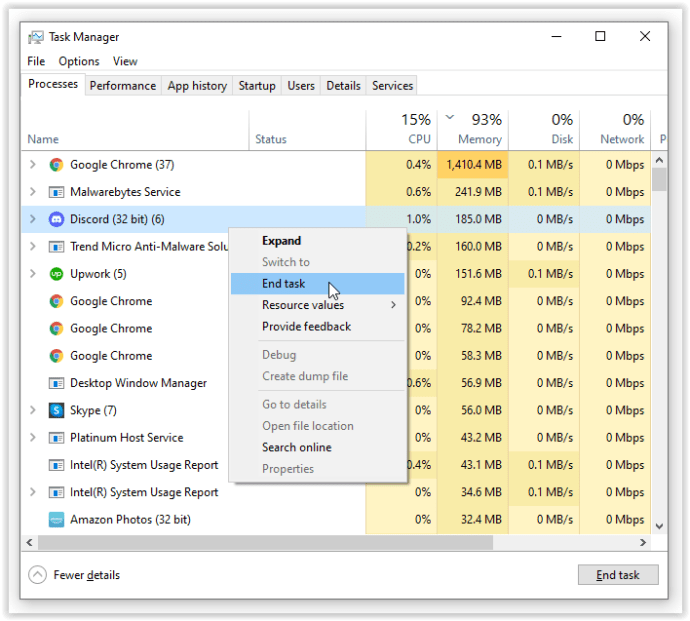
- Setelah Discord dihentikan, luncurkan lagi.
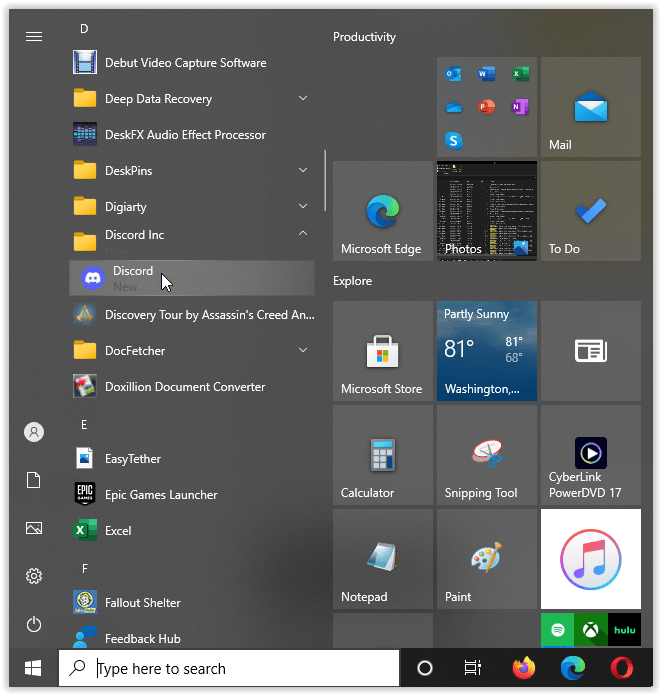
Jika Discord masih tidak terbuka, lanjutkan ke solusi berikutnya.
Perbaiki Discord Not Opening dengan Mengubah Tanggal dan Waktu di Windows 10
Perbaikan ini tidak masuk akal, tetapi berhasil untuk beberapa pengguna. Anda harus mengatur tanggal dan waktu Windows 10 ke otomatis. Begini caranya:
- Klik kanan pada "tanggal dan waktu di bilah tugas" (kanan bawah), lalu klik “Sesuaikan tanggal/waktu.”
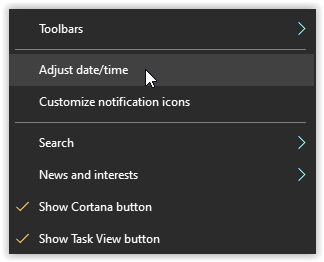
- Aktifkan fitur “Setel waktu secara otomatis” dengan menggeser slider ke kanan. Jika sudah aktif, klik “Sinkronkan sekarang” untuk memperbarui waktu Anda.
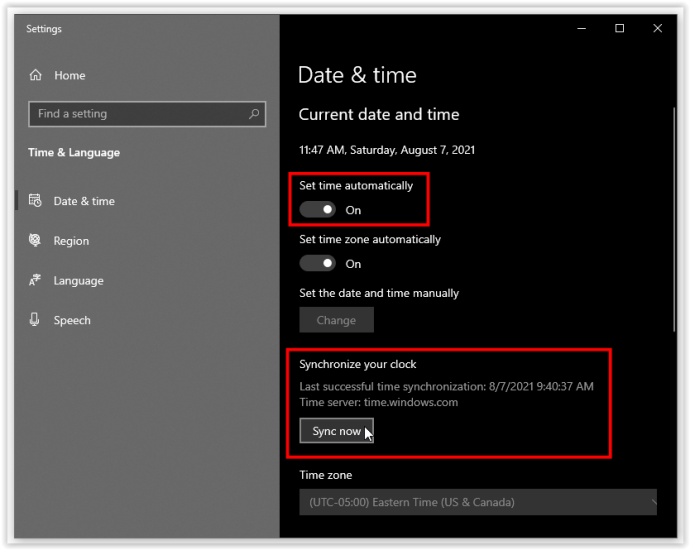
Jika Discord masih tidak dapat diluncurkan setelah menyesuaikan waktu dan tanggal, restart PC Anda dan coba lagi, lalu lanjutkan ke solusi berikutnya jika Anda masih menghadapi masalah yang sama.
Perbaiki Discord Not Opening dengan Menonaktifkan Proxy di Windows 10
Banyak aplikasi, termasuk Discord, tidak berfungsi dengan baik dengan proxy, seperti layanan VPN. Jika Anda memiliki VPN atau proxy lain di ISP Anda, membersihkan jalan mungkin membantu menjalankan Discord. Inilah cara Anda dapat menonaktifkan proxy:
- Di bilah pencarian Cortana, ketik "pilihan internet" dan pilih “Opsi Internet (Panel Kontrol)” dari daftar atau klik "Membuka."
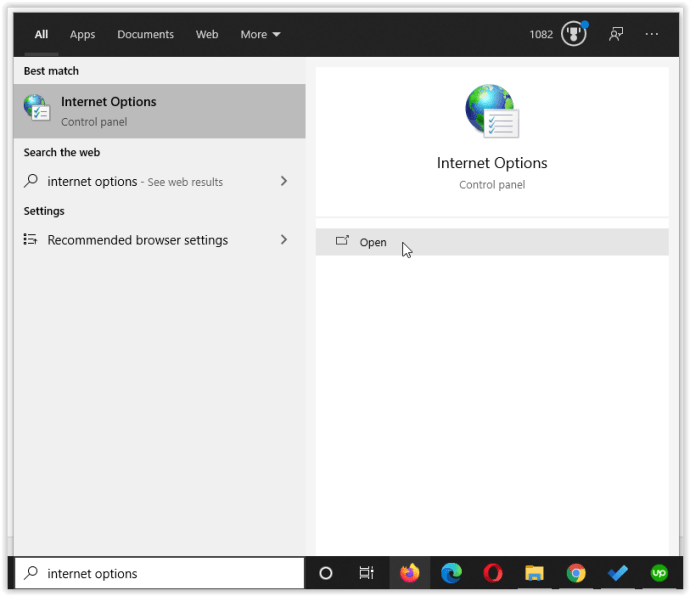
- Pilih “Koneksi” tab pada jendela yang muncul.
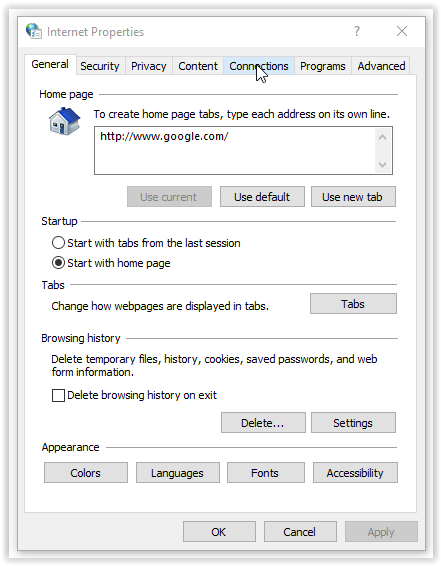
- Klik “Pengaturan LAN.”
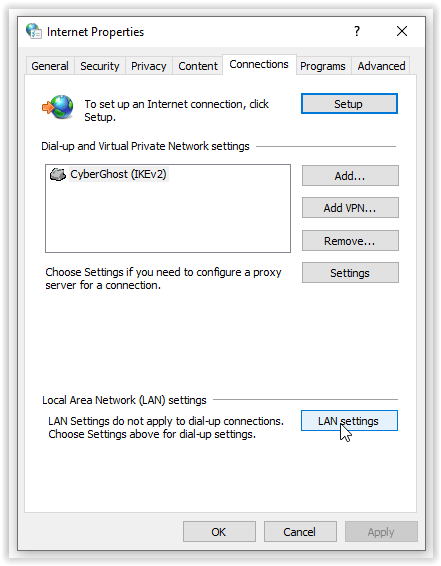
- Hapus centang “Gunakan server proxy untuk LAN Anda…”

- Konfirmasi dengan memilih "OKE" dua kali.
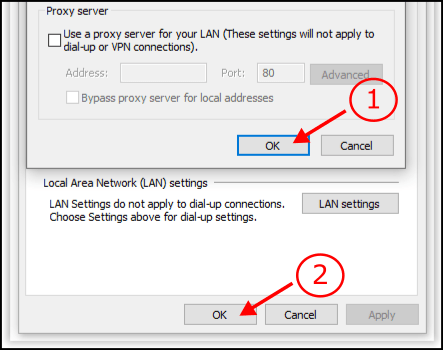
Sekarang proxy Anda dinonaktifkan, Discord seharusnya berfungsi. Coba luncurkan dan lihat apa yang terjadi.
Perbaiki Perselisihan dengan Mengatur Ulang Sistem Nama Domain (DNS) di Windows 10
Terakhir, Anda dapat mencoba mengatur ulang server DNS Anda di Windows 10. Berikut cara melakukannya:
- Pastikan semua proses Discord ditutup menggunakan "Task Manager."
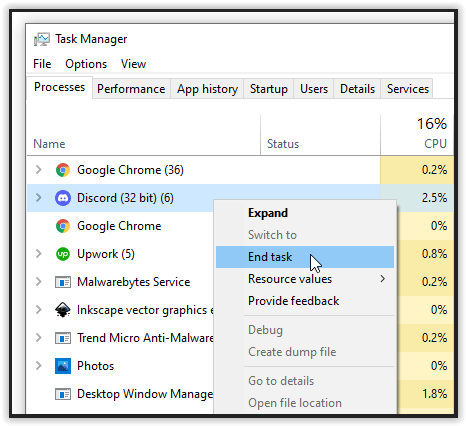
- tekan "tombol Windows + R" untuk membuka dialog "Jalankan", lalu ketik "cmd" dan tekan "memasuki" atau pilih "OKE" untuk meluncurkan Commnand Prompt—admin tidak diperlukan.
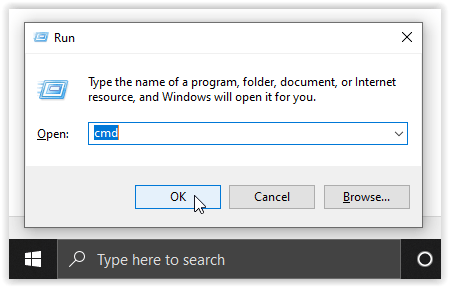
- Di Command Prompt, ketik "ipconfig/flushdns" dan tekan "memasuki."
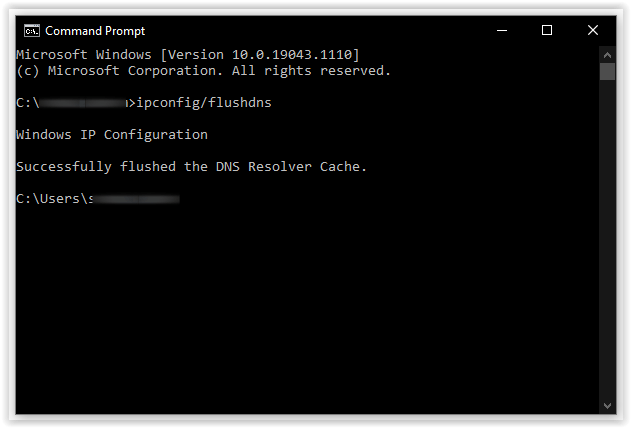
Coba luncurkan kembali Discord untuk melihat apakah mengatur ulang DNS menyelesaikan masalah.
Akhirnya, semoga Anda dapat kembali bermain game dengan teman atau rekan tim Anda saat menggunakan Discord. Memiliki komunikasi yang baik sangat penting dalam hidup, dan hal yang sama berlaku untuk video game. Anda tidak dapat menjadi pemain tim tanpa memiliki kemampuan untuk berbicara, mendiskusikan taktik, membuat rencana, dll.
Discord memungkinkan komunikasi gratis, instan, dan andal, menjadikan aplikasi ini sangat berharga dan alat yang hebat.